Hinweis: Wenn die automatische Anmeldung aktiviert ist, ist nach dem Hochfahren des Computers auch keine Passworteingabe mehr notwendig. Aus Sicherheitsgründen ist es empfehlenswert, ein Passwort zu verwenden und dieses auch abfragen zu lassen. Möchten Sie dennoch die automatische Anmeldung eines Benutzers ohne eine Passwortabfrage aktivieren, dann befolgen Sie diese Anleitung.
Diese Anleitung wurde am 03.04.2023 zuletzt überprüft und aktualisiert.
Automatische Anmeldung aktivieren
-
Drücken Sie die Tastenkombination Windows Taste + R und tippen Sie
netplwizin das Textfeld des sich nun geöffneten "Ausführen"-Fensters ein. Drücken Sie anschließend die Enter-Taste.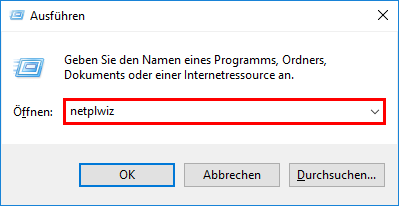
-
Es öffnet sich nun das Fenster "Benutzerkonten". Wählen Sie hier unter der Überschrift "Benutzer dieses Computers" den Benutzer aus, der nach dem Hochfahren automatisch angemeldet werden soll.
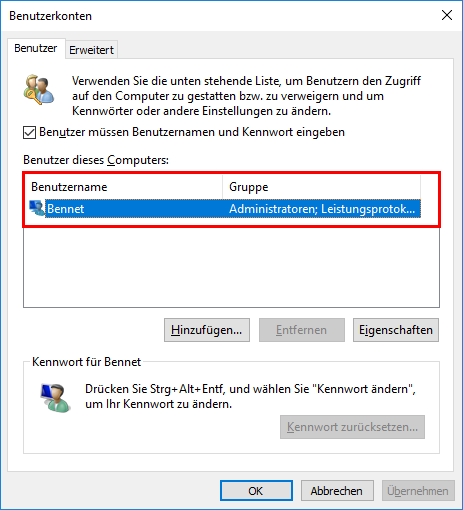
-
Entfernen Sie nun den Haken bei "Benutzer müssen Benutzernamen und Kennwort eingeben" oberhalb der Benutzerliste.
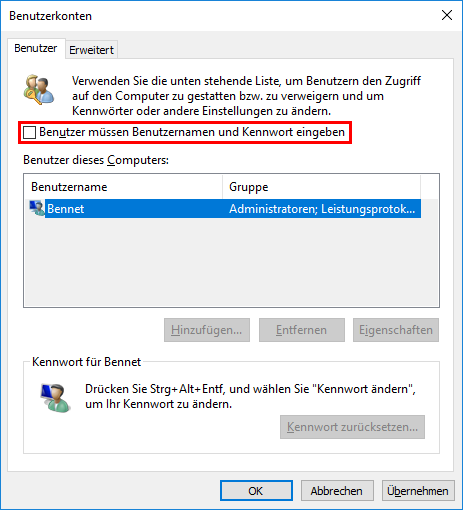
- Klicken Sie anschließend auf den Button "Übernehmen".
-
Daraufhin öffnet sich das Fenster "Automatische Anmeldung". Aus Sicherheitsgründen müssen Sie hier noch zweimal das Passwort des Benutzers eingeben, welcher automatisch angemeldet werden soll. Klicken Sie danach auf "OK".
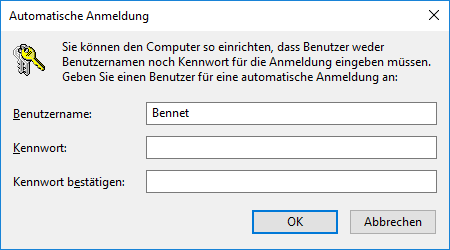
- Schließen Sie das Fenster "Benutzerkonten" nun ebenfalls über einen Klick auf "OK". Die automatische Anmeldung ist jetzt aktiviert.
Automatische Anmeldung deaktivieren
-
Drücken Sie die Tastenkombination Windows Taste + R und tippen Sie
netplwizin das Textfeld des sich nun geöffneten "Ausführen"-Fensters ein. Drücken Sie anschließend die Enter-Taste.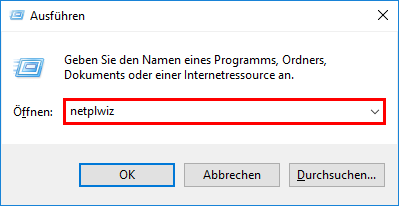
-
Es öffnet sich nun das Fenster "Benutzerkonten". Setzen Sie hier den Haken bei "Benutzer müssen Benutzernamen und Kennwort eingeben" oberhalb der Benutzerliste.
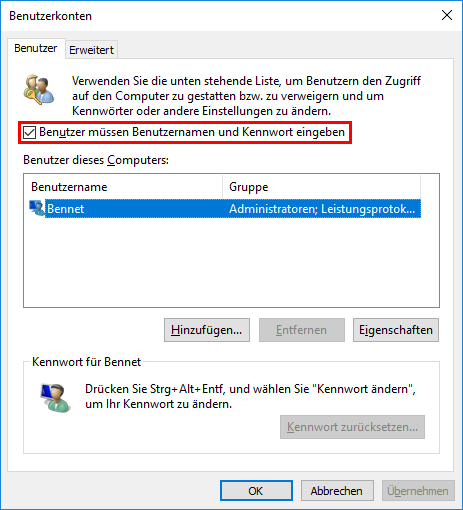
- Klicken Sie anschließend auf den Button "Übernehmen".
- Schließen Sie das Fenster "Benutzerkonten" nun über einen Klick auf "OK". Die automatische Anmeldung ist jetzt deaktiviert.